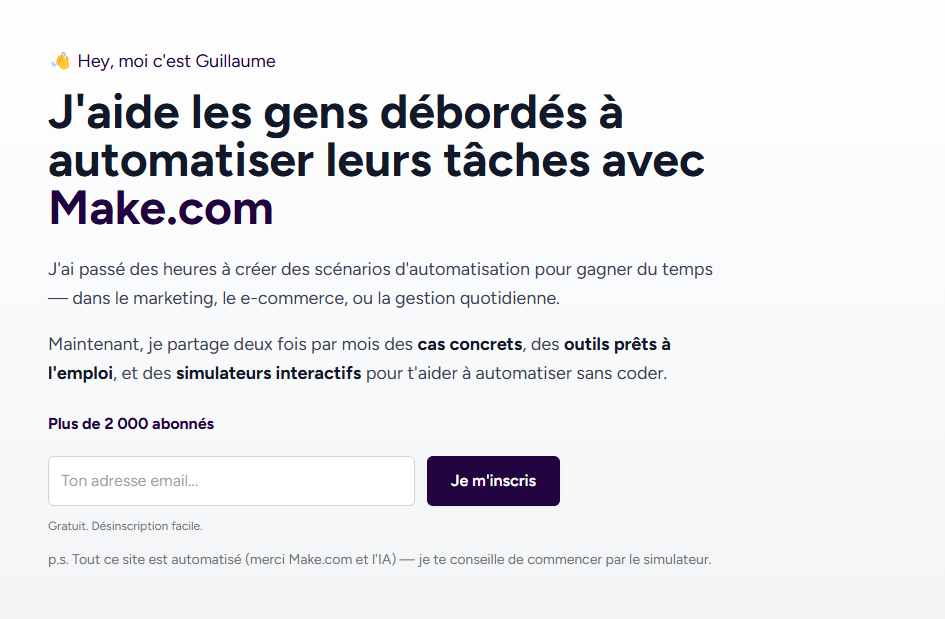#28 : Comment j’ai construit un simulateur d’automatisation avec Make et Gemini ?
Comment j'ai construit l'outil qui calcule tes heures perdues (et pourquoi tu devrais l'essayer).
Introduction
👋 Hey !
Tu t'es déjà demandé combien d'heures exactement s'envolaient chaque mois sur ces tâches répétitives qui te donnent l'impression de pédaler dans la semoule ? 🤔
Gestion des emails, facturation, relances clients, reporting... On sait tous que ça prend du temps, mais combien ?
Et surtout, par où commencer pour automatiser ?
J'ai passé pas mal de temps sur cette question, et plutôt que de juste en parler, j'ai décidé de construire un outil pour t'aider à y voir plus clair :
🔥 Simulateur de Temps Perdu - MakeTime.
Autre nouvelle excitante, j’ai travaillé sur mon site pour héberger ce genre de projet : maketime.fr ! 🎉
Aujourd'hui, je ne vais pas te partager un scénario Make classique, mais plutôt te montrer les coulisses de la construction de ce simulateur.
C'est un excellent exemple de ce qu'on peut faire en combinant un frontend sympa (React/Next.js) avec la puissance de Make.com et une touche d'IA.
PS : Promis, je ne suis pas développeur React/Next.js. Au départ, ça me paraissait totalement hors de portée.
J’ai bien essayé avec ChatGPT… jusqu’à ce qu’il commence à montrer des limites.
C’est là que Gemini 2.5 Pro a débarqué. Et là, révélation : j’ai codé tout le site avec lui, en mode copilote.
👉 Moralité : le simulateur que tu vas découvrir, tu peux le faire aussi. Vraiment.
🎥 J’ai lancé ma chaîne YouTube !
Pour l’instant, il n’y a pas encore de vidéos, mais ça arrive très vite !
Voici ce que je prévois :
Reprendre les 27 scénarios de cette newsletter et les expliquer en vidéo
Des vidéos spéciales sur certains outils (comme Apify ou Phantombuster)
Des scénarios d’automatisation plus complexes, difficilement transposables en format écrit
T’as d’autres idées de concepts vidéo ? 🎬 Dis-moi ici !
Et surtout, abonne-toi dès maintenant pour ne pas manquer la première vidéo :
🙏 Envie de me soutenir ?
Crée un compte Make avec ce lien affilié (tu aura 1 mois gratuit)
Prends rendez-vous avec moi pour discuter automatisation
Propose une idée de scénario qui pourrait devenir le sujet d’un prochain article.
Abonne toi à ma chaîne YouTube
🛠️ Ma boîte à outil
Retrouve les outils que je préfère utiliser sur maketime.fr/mes-outils.
📁 Gumroad
Comme pour les outils, mes blueprints sont désormais disponibles sur mon site : https://www.maketime.fr/blueprints
💡 Pour ceux ne connaissant pas, les blueprints permettent d’importer l’ensemble des modules avec leurs paramétrages (comme les prompts OpenAI) des scénarios Make.com. Il suffit de créer un nouveau scénario, cliquer sur les trois petits points dans la barre du bas et "Import blueprint".👁️ Présentation du simulateur (et des scénarios Make sous le capot)
✅ Quel est l’objectif du simulateur ?
Mon objectif avec Make Time est simple : t'aider à gagner du temps concrètement. Ce simulateur est né de 3 besoins :
Prise de Conscience : Mettre un chiffre sur le temps perdu est souvent le premier déclic pour passer à l'action. Voir "22h/mois" (soit environ 3 jours !) noir sur blanc, ça motive à changer les choses.
Démonstration par l'Exemple : Te montrer concrètement comment des outils comme Make.com et OpenAI peuvent interagir pour créer une expérience utilisateur utile et personnalisée, le tout sans que t’ai besoin de (trop) coder.
Mieux Te Connaître : En comprenant les tâches qui te pèsent le plus (via les données anonymisées du simulateur), je peux orienter le contenu futur de cette newsletter pour qu'elle réponde encore mieux à tes défis.
📊 D'ailleurs, je prévois une petite infographie sympa avec les tâches les plus chronophages de l'audience dans un prochain article ! Raison de plus pour tester le simulateur.⚙️ Comment fonctionne ce simulateur ?
Alors, comment ça marche derrière le rideau ? Voici le flux simplifié, orchestré en grande partie par Make.com :
Frontend : Ton Navigateur
L'interface que tu vois est construite avec React (via Next.js pour la performance et la structure du site maketime.fr).
Quand tu saisis tes tâches et cliques sur "Calculer", React prépare les données.
Scénario 1 : Envoi des Tâches via Webhook
Le site envoie les tâches (nom, fréquence, durée) et un ID unique pour ta session (analysis_id) à un Webhook Make.
Mon scénario 1 se déclenche :
Formatage : Il prend tes tâches et les met en forme pour que l'IA les comprenne.
Appel OpenAI : Il envoie ces infos à OpenAI avec un prompt spécifique lui demandant d’analyser les tâches, et identifier les 2 meilleures opportunités d'automatisation avec Make.com en étant bref
Stockage Résultat : Il récupère la réponse texte de l'IA et la stocke dans un Make Data Store avec l’analysis_id unique comme clé.
Frontend : Le Polling Intelligent
Pendant que Make travaille, le simulateur sur ton écran affiche un loader animé : Interrogation de l'IA + Mise en avant de certains articles de la newsletter 😉
En arrière-plan, ton navigateur commence à "poller" : il interroge une autre URL Make via une API Route Next.js.
En gros il demande : "Est-ce que le résultat pour l'analysis_id XXX est prêt ?".
Scénario 2 : Polling Résultat
Le Scénario 2 se déclenche à chaque appel du polling :
Recherche Data Store : Il prend l'analysis_id de la requête et cherche la clé correspondante dans le Data Store.
Réponse :
S'il trouve l'enregistrement c’est que ChatGPT a fini !. Il renvoie l’analyse (formaté en JSON) avec un statut 200 OK. Puis, il supprime ensuite l'enregistrement du Data Store pour le nettoyer.
S'il ne trouve rien, il renvoie une erreur 404 Not Found.
Frontend : Affichage (ou Réessaie)
Si le navigateur reçoit un 404, il sait que l'IA n'a pas fini et réessaie (jusqu'à une limite pour éviter les boucles infinies -> timeout).
S'il reçoit un 200 OK avec le JSON contenant le résultat, il affiche enfin l'analyse IA dans le simulateur !
Scénario 3 : Récupération du formulaire de contact
Si tu remplis le formulaire final (Prénom, Email...), ces infos sont envoyées à un autre Webhook Make.
Mon dernier scénario se déclenche :
Il récupère tes infos.
Il met à jour ta ligne de tâche dans mon Airtable ce qui me permettra de reprendre contact avec toi.
Plus tard, ce scénario pourrait directement interagir avec un CRM ou un autre outil.
Pourquoi cette architecture ?
Elle permet de gérer le temps d’attente dû à l'appel IA sans bloquer l'utilisateur et d'isoler chaque session grâce à l'ID unique.
C'est un exemple classique de la flexibilité de Make.com !
🛠️ Quelles applications sont nécessaires pour le simulateur ?
Airtable : Permet de stocker la data récupérée.
OpenAI : Permet de faire les appels API à l’IA
Make.com : Essentiel pour récupérer les données en webhook et les dispatcher sur Airtable ou OpenAI en fonction de l’étape du simulateur.
💰 Quel est le coût estimé du scénario ?
Make.com : Le plan à partir de $9 / mois suffit (on dépasse les 2 scénarios actifs du compte gratuit
OpenAI : Quelques centimes par requêtes
Bonus : Scénario d’inscription à ma newsletter
Si tu navigues sur mon site, tu verra plusieurs formulaire d’inscription à ma newsletter. 👇
Malheureusement Substack n’a pas d’API - choix étonnant pour une boîte aussi grosse que Substack mais soit - je ne peux donc pas inscrire automatiquement les personnes à ma newsletter.
Pour le moment je récupère donc via un webhook l’adresse email et l’information atterri dans mon Airtable sur une table séparée.
N’hésite pas à me faire tes retours en commentaire sur le simulateur.
J’ai volontairement pas voulu aller trop dans le détail du paramétrage pur des scénarios. Vu qu’ils sont très spécifiques à mon simulateur.
N’hésite pas à te manifester dans les commentaires si ça t’intéresse quand même. Je peux montrer en détail le paramétrage.
➡️ Tu as des critiques constructives à faire ?